Aufgabe teilen
QuickPlanX unterstützt das Teilen einer Aufgabe in mehrere Segmente mit starken Optionen zur Anpassung der Ausgabe. Auf dem Mac gibt es eine sehr effiziente Möglichkeit, Aufgaben per Mausklick zu teilen.
Über das Menü
Du kannst eine Aufgabe über das Menüsystem auf allen unterstützten Plattformen teilen:
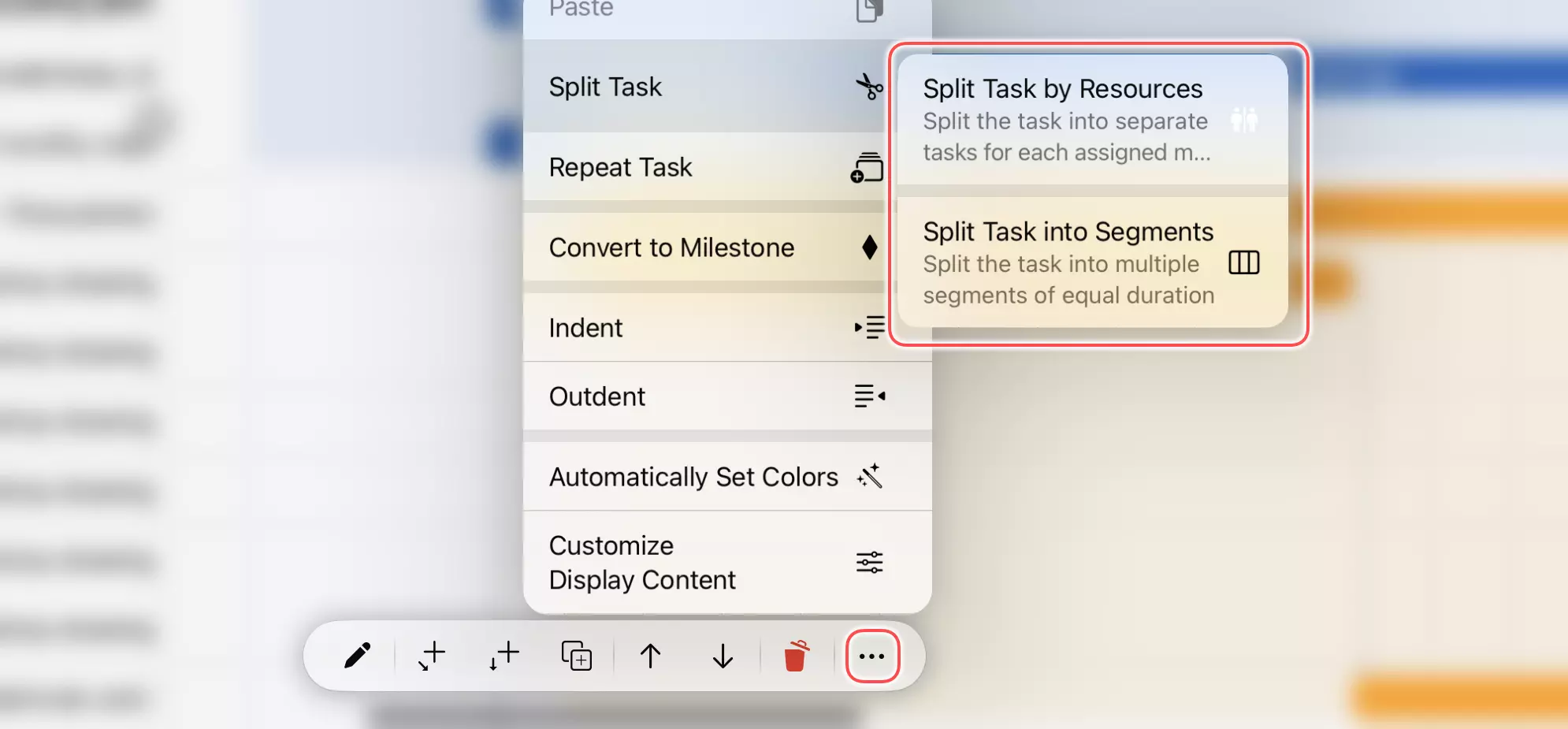
An der geklickten Stelle teilen (auf dem Mac).
- Wähle die Aufgabe aus, die du teilen möchtest.
- Klicke mit der rechten Maustaste (oder Strg + Klick) auf die Aufgabe, um das Aufgabenkontextmenü aufzurufen.
- Wähle „Aufgabe teilen“ -> „Aufgabe an Klickpunkt teilen“.
Diese Funktion bewirkt dasselbe wie das Teilen per Klick, das weiter unten in diesem Artikel beschrieben wird.
In Segmente teilen
Diese Option teilt die Aufgabe horizontal in mehrere kleinere Aufgaben basierend auf der Dauer.
-
Wähle die Aufgabe aus, die du teilen möchtest.
-
Rufe das Aufgabenkontextmenü auf:
- Mac: Klicke mit der rechten Maustaste (oder Strg + Klick) auf die Aufgabe.
- iOS: Tippe auf die Schaltfläche „
···“ in der Aktionsleiste.
-
Wähle „Aufgabe teilen“ -> „Aufgabe in Segmente teilen“.
-
Konfiguriere die Teilungseinstellungen:
- Länge jedes Segments: Gib die Dauer jedes Segments an. Die Länge des letzten Segments kann von den anderen abweichen.
- Aufgabenplatzierung: Wähle, wo die neu erstellten Aufgaben platziert werden sollen:
- Ersetzen: Ersetze die aktuelle Aufgabe durch die neuen Aufgaben.
- Gruppieren: Platziere die neuen Aufgaben in einer neuen Aufgabengruppe.
- Teilprojekt: Platziere die neuen Aufgaben in einem neuen Teilprojekt.
- Neue Aufgaben verknüpfen: Gib an, ob die neu erstellten Aufgaben miteinander verknüpft werden sollen.
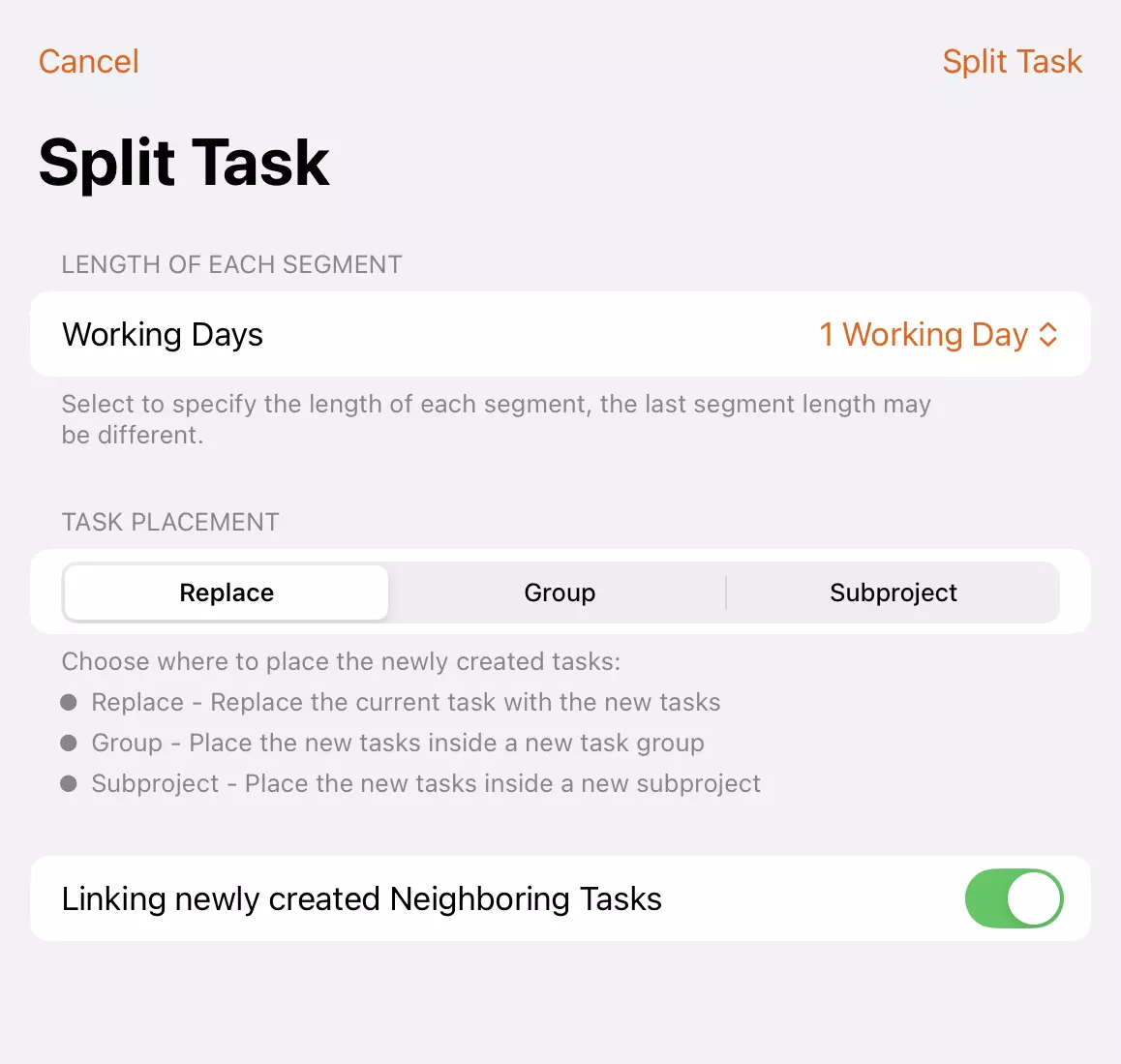
-
Bestätige die Teilung, um die neuen Aufgabensegmente zu erstellen.
Die ursprüngliche Aufgabe wird durch die angegebene Anzahl kleinerer Aufgaben ersetzt, von denen jede die entsprechenden Eigenschaften von der übergeordneten Aufgabe erbt und gleichzeitig die allgemeine Projektstruktur beibehält.
Nach Ressourcen teilen
Wenn eine Aufgabe mehreren Ressourcen zugewiesen ist, kannst du sie nach Ressourcenzuweisung aufteilen. Diese Option teilt die Aufgabe vertikal und erstellt eine separate Aufgabe für jede zugewiesene Ressource.
-
Wähle die Aufgabe aus, die du teilen möchtest.
-
Rufe das Aufgabenkontextmenü auf:
- Mac: Klicke mit der rechten Maustaste (oder Strg + Klick) auf die Aufgabe.
- iOS: Tippe auf die Schaltfläche „
···“ in der Aktionsleiste.
-
Wähle „Aufgabe teilen“ -> „Aufgabe nach Ressource teilen“.
-
Konfiguriere die Teilungseinstellungen:
- Aufgabenplatzierung: Wähle, wo die neu erstellten Aufgaben platziert werden sollen:
- Ersetzen: Ersetze die aktuelle Aufgabe durch die neuen Aufgaben.
- Gruppieren: Platziere die neuen Aufgaben in einer neuen Aufgabengruppe.
- Teilprojekt: Platziere die neuen Aufgaben in einem neuen Teilprojekt.
- Aufgabenname: Gib an, wie die Namen der neu erstellten Aufgaben generiert werden sollen:
- Aufgabenname: Die neuen Aufgaben haben denselben Namen wie die ursprüngliche Aufgabe.
- Ressourcenname: Die neuen Aufgaben werden nach der zugewiesenen Ressource benannt.
- Aufgaben- + Ressourcenname: Die neuen Aufgaben kombinieren den ursprünglichen Aufgabennamen mit dem Namen der Ressource. Wenn die ursprüngliche Aufgabe beispielsweise „Entwicklung“ heißt und der Name der Ressource „Peter“ ist, lautet der neue Aufgabenname „Entwicklung - Peter“.
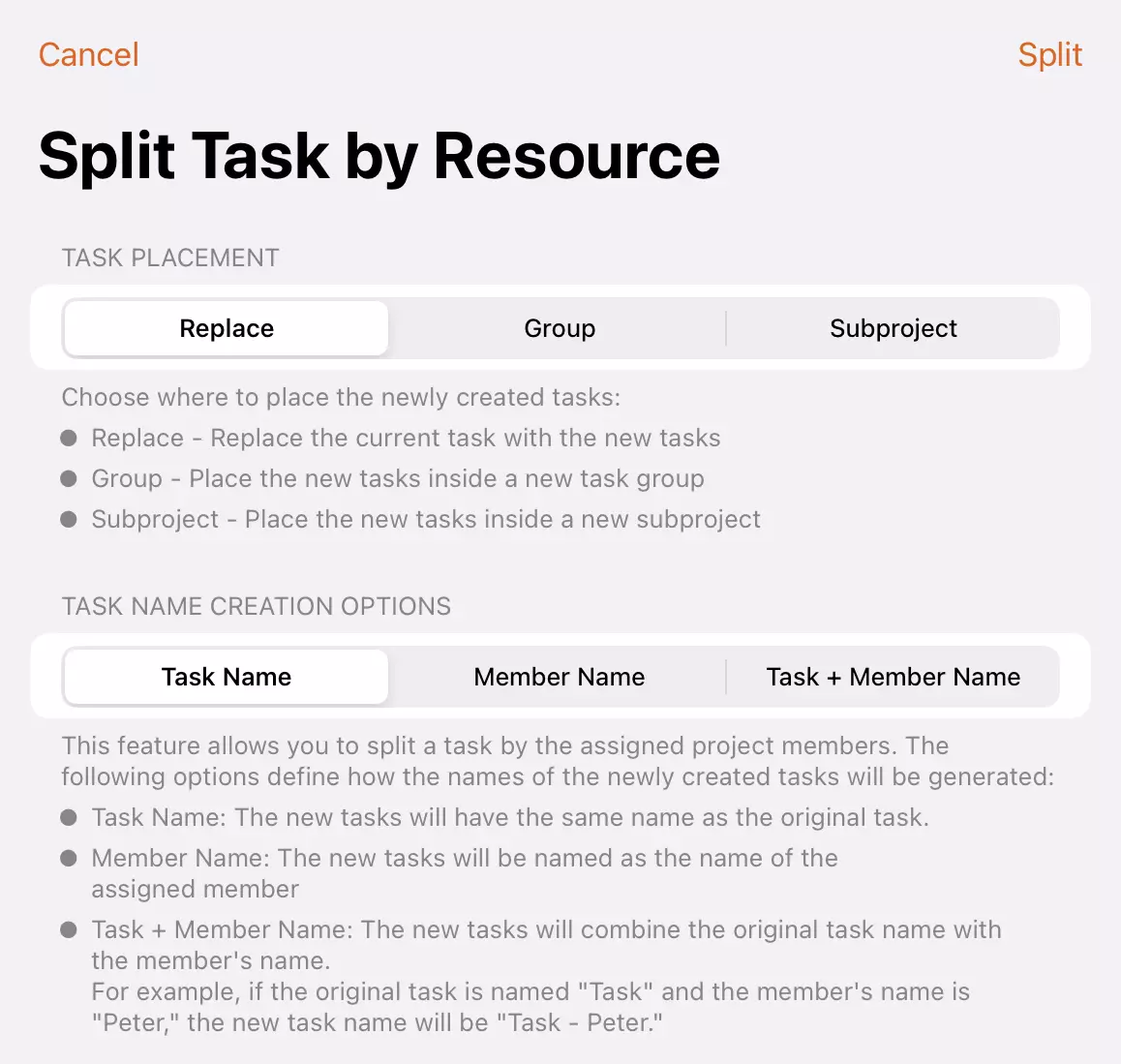
- Aufgabenplatzierung: Wähle, wo die neu erstellten Aufgaben platziert werden sollen:
-
Bestätige die Teilung, um die neuen Aufgabensegmente zu erstellen.
Die ursprüngliche Aufgabe wird durch mehrere Aufgaben ersetzt (eine für jede zugewiesene Ressource). Jede neu generierte Aufgabe wird nur einer Ressource zugewiesen, wobei ihre Arbeitsstunden und Kosten entsprechend neu berechnet werden, während andere Attribute von der ursprünglichen Aufgabe geerbt werden. Die gesamten Arbeitsstunden und Kosten aller neuen Aufgaben entsprechen denen der ursprünglichen Aufgabe.
Das Zuweisen einer Aufgabe an mehrere Teammitglieder ist üblich, kann aber schwierig zu verwalten sein, wenn die Mitglieder unterschiedliche Verfügbarkeitspläne haben. Betrachte zum Beispiel eine fünftägige Aufgabe, die Peter und Bob von Montag bis Freitag zugewiesen ist, wobei Bob am Mittwoch eine andere Aufgabe erledigen muss und nur vier Tage arbeiten kann. In diesem Fall ist eine einfache Anpassung der Ressourcenzuweisungsrate nicht angemessen.
Für solche Situationen kannst du die Aufgabe nach Ressource aufteilen und die Ergebnisse in einem Teilprojekt organisieren. Teile dann Bobs Aufgabe in zwei Teile: Montag bis Dienstag und Donnerstag bis Freitag.
Per Klick (auf dem Mac)
QuickPlanX bietet eine intuitive, klickbasierte Methode zum Teilen von Aufgaben direkt in der Gantt-Diagrammansicht auf dem Mac:
Schritte
- Wähle die Aufgabe aus, die du im Gantt-Diagramm teilen möchtest.
- Halte die Optionstaste (
⌥) gedrückt und positioniere deinen Cursor über dem Aufgabenbalken. - Klicke an den Stellen, an denen du Teilungen erstellen möchtest. Jeder Klick erstellt einen Teilungspunkt.
Die Aufgabe wird automatisch an den angeklickten Positionen geteilt, wodurch separate Aufgabensegmente erstellt werden.
Verknüpfungsverhalten beim Teilen
Verknüpfung erzwingen
Um eine Verknüpfung zwischen neu erstellten, getrennten Aufgaben zu erzwingen, halte die Tasten Option (⌥) + Befehl (⌘) zusammen gedrückt, während du auf die Teilungspunkte klickst.
Automatische Verknüpfung
Wenn die Befehlstaste (⌘) nicht gedrückt wird, hängt das Verknüpfungsverhalten neu generierter Aufgaben von den bestehenden Beziehungen der ursprünglichen Aufgabe ab:
-
Aufgaben mit bestehenden Verknüpfungen: Beim Teilen einer Aufgabe, die Verknüpfungen mit anderen Aufgaben hat, erben die neu erstellten Segmente diese Beziehungen.
-
Aufgaben ohne Verknüpfungen: Wenn die ursprüngliche Aufgabe keine externen Verknüpfungen hat, bleiben die getrennten Aufgaben unverknüpft.
Sei produktiver
Diese klickbasierte Methode bietet eine präzise Kontrolle darüber, wo Teilungen auftreten, und ermöglicht ein schnelles, visuelles Teilen von Aufgaben, ohne durch Menüs navigieren zu müssen. Mache dich mit dieser Technik vertraut – du wirst vielleicht feststellen, dass sie die Produktivität in bestimmten Szenarien erheblich steigert, wie im folgenden Video gezeigt.